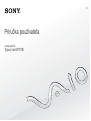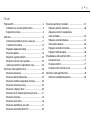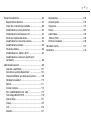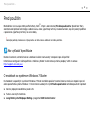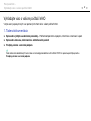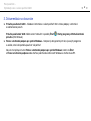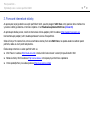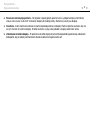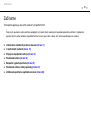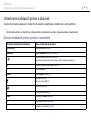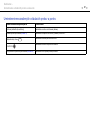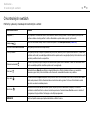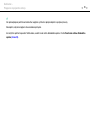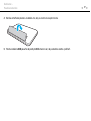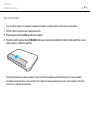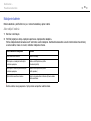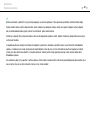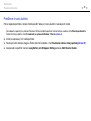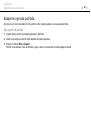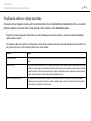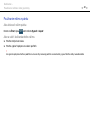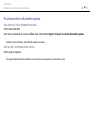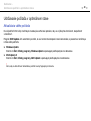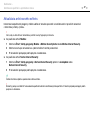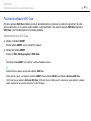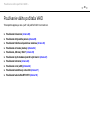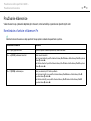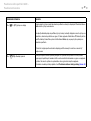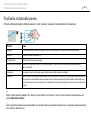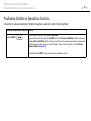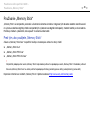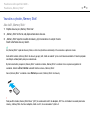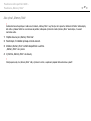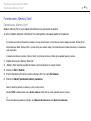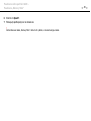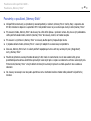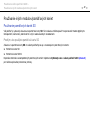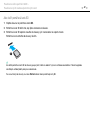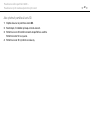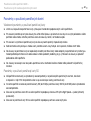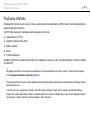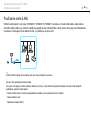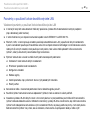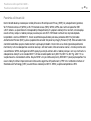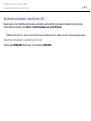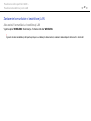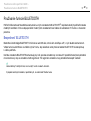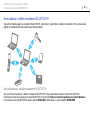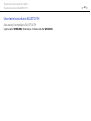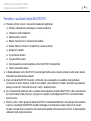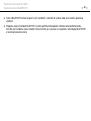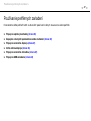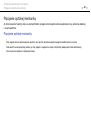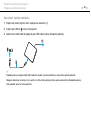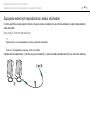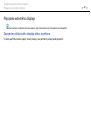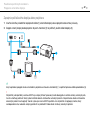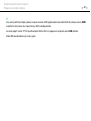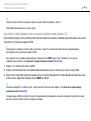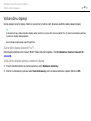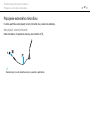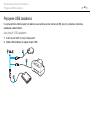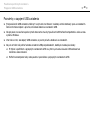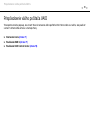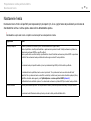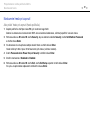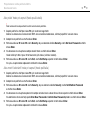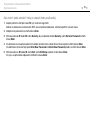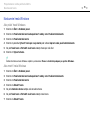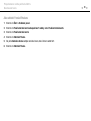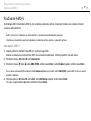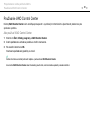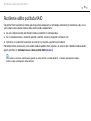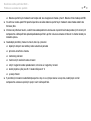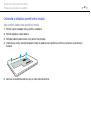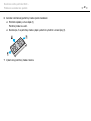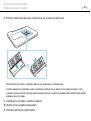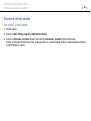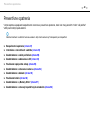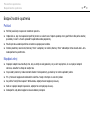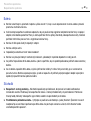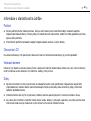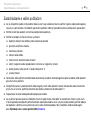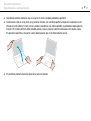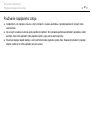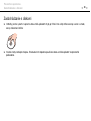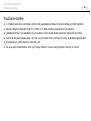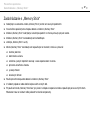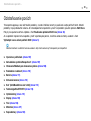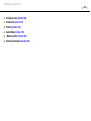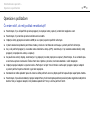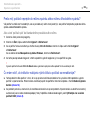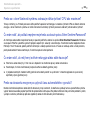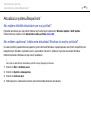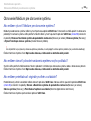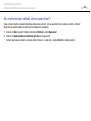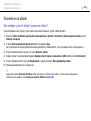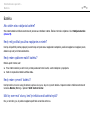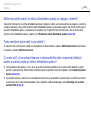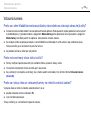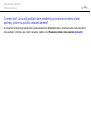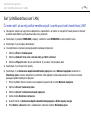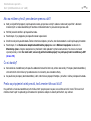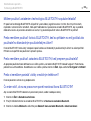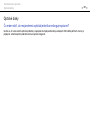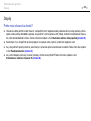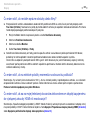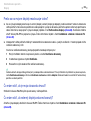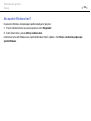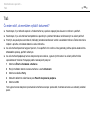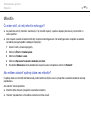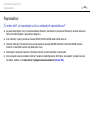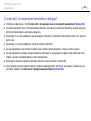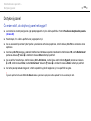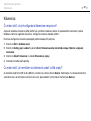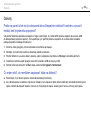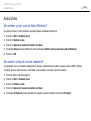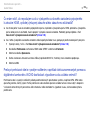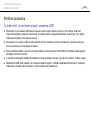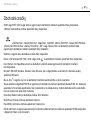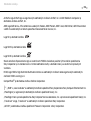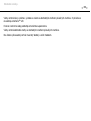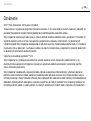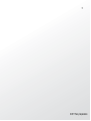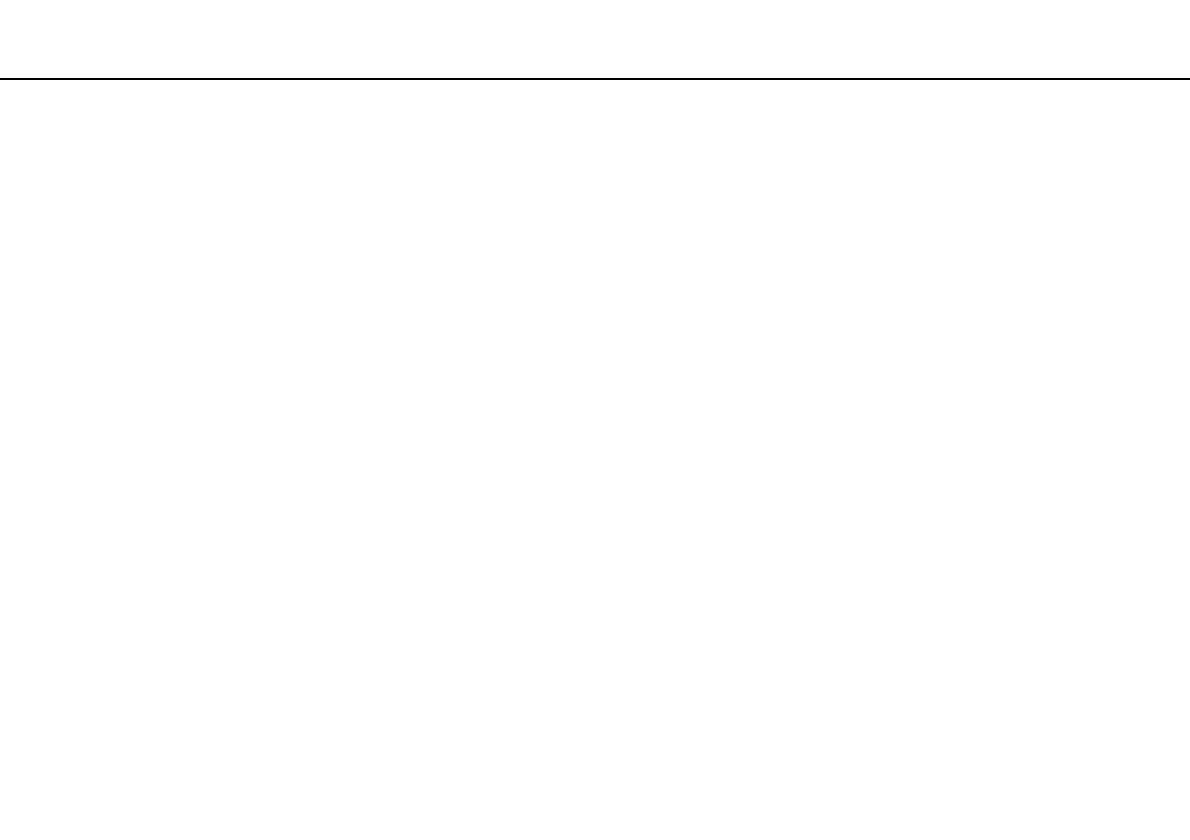
2
nN
Obsah
Pred použitím ..................................................................... 4
Vyhľadajte viac o vašom počítači VAIO ........................ 5
Ergonomické zretele ..................................................... 8
Začíname .......................................................................... 10
Umiestnenie ovládacích prvkov a zásuviek ................ 11
O kontrolných svetlách ............................................... 13
Pripojenie napájacieho zdroja..................................... 14
Používanie batérie....................................................... 16
Bezpečné vypnutie počítača....................................... 22
Používanie režimov nízkej spotreby............................ 23
Udržiavanie počítača v optimálnom stave .................. 26
Používanie vášho počítača VAIO...................................... 29
Používanie klávesnice ................................................. 30
Používanie dotykového panelu ................................... 32
Používanie tlačidla so špeciálnou funkciou ................ 33
Používanie vstavanej kamery...................................... 34
Používanie „Memory Stick“ ........................................ 35
Používanie iných modulov/pamät’ových kariet........... 41
Používanie Internetu.................................................... 45
Používanie siete (LAN) ................................................ 46
Používanie bezdrôtovej siete LAN .............................. 47
Používanie funkcie BLUETOOTH................................ 52
Používanie periférnych zariadení ......................................57
Pripojenie optickej mechaniky.....................................58
Zapojenie externých reproduktorov
alebo slúchadiel...........................................................60
Pripojenie externého displeja ......................................61
Voľba režimu displeja ..................................................66
Pripojenie externého mikrofónu...................................67
Pripojenie USB zariadenia...........................................68
Prispôsobenie vášho počítača VAIO.................................70
Nastavenie hesla .........................................................71
Používanie AMD-V.......................................................77
Používanie VAIO Control Center .................................78
Rozšírenie vášho počítača VAIO .......................................79
Pridávanie a odoberanie pamäte.................................80

3
nN
Preventívne opatrenia....................................................... 86
Bezpečnostné opatrenia ............................................. 87
Informácie o starostlivosti a údržbe............................ 89
Zaobchádzanie s vaším počítačom ............................ 90
Zaobchádzanie s obrazovkou LCD............................. 92
Používanie napájacieho zdroja.................................... 93
Zaobchádzanie s vstavanou kamerou ........................ 94
Zaobchádzanie s diskami ........................................... 95
Používanie batérie....................................................... 96
Zaobchádzanie s „Memory Stick“ .............................. 97
Zaobchádzanie s vstavaným pamät’ovým
zariadením................................................................... 98
Odstraňovanie porúch ...................................................... 99
Operácie s počítačom............................................... 101
Aktualizácia systému/Bezpečnost’ ........................... 107
Obnovenie/Médium pre obnovenie systému............ 108
Rozdelenie na oblasti................................................ 110
Batéria....................................................................... 111
Vstavaná kamera....................................................... 113
Siet’ (LAN/Bezdrôtová siet’ LAN) .............................. 115
Technológia BLUETOOTH ........................................ 118
Optické disky ............................................................ 121
Displej ....................................................................... 122
Tlač ........................................................................... 126
Mikrofón .................................................................... 127
Reproduktory.............................................................128
Dotykový panel..........................................................130
Klávesnica .................................................................131
Diskety.......................................................................132
Audio/Video ...............................................................133
„Memory Stick“ .........................................................135
Periférne zariadenia...................................................136
Obchodné značky ...........................................................137
Oznámenie ......................................................................140

4
nN
Pred použitím >
Pred použitím
Blahoželáme vám ku kúpe tohto počítača Sony VAIO
®
. Vitajte v elektronickej Príručka používateľa. Spoločnost’ Sony
skombinovala špičkové technológie v oblasti zvuku, videa, výpočtovej techniky a telekomunikácií, aby vám poskytla pôžitok
z používania výpočtovej techniky na úrovni doby.
!
Vonkajšie pohľady znázornené v tejto príručke sa môžu mierne odlišovat’ od vášho počítača.
Ako vyhľadat’ špecifikácie
Niektoré vlastnosti, voliteľné funkcie a dodávané súčasti nemusia byt’ k dispozícii pre váš počítač.
Informácie o konfigurácii vášho počítača si môžete vyhľadat’ na internetovej stránke podpory VAIO na adrese
http://support.vaio.sony.eu/
.
O modeloch so systémom Windows 7 Starter
Na modeloch s operačným systémom Windows 7 Starter nemôžete používat’ niektoré funkcie, ktoré sú k dispozícii pre iné
edície operačného systému Windows 7. Okrem funkcií uvedených v tejto Príručka používateľa nemôžete používat’ napríklad:
❑ Ad-hoc pripojenia bezdrôtovej siete LAN
❑ Funkciu viacerých monitorov
❑ Long Battery Life Wallpaper Setting v programe VAIO Control Center

5
nN
Pred použitím >
Vyhľadajte viac o vašom počítači VAIO
Vyhľadajte viac o vašom počítači VAIO
V tejto sekcii je poskytnutých viac pomocných informácií o vašom počítači VAIO.
1. Tlačená dokumentácia
❑ Sprievodca rýchlym uvedením do prevádzky – Prehľad komponentov zapojenia, informácie o nastavení a pod.
❑ Sprievodca obnovou, zálohovaním a odstraňovaním porúch
❑ Predpisy, záruka a servisná podpora
✍
Pred aktivovaním bezdrôtových funkcií ako sú technológie bezdrôtová LAN a BLUETOOTH si pozorne prečítajte príručku
Predpisy, záruka a servisná podpora.

6
nN
Pred použitím >
Vyhľadajte viac o vašom počítači VAIO
2. Dokumentácia na obrazovke
❑ Príručka používateľa VAIO – Všeobecné informácie o vašom počítači VAIO vrátane podpory a informácií
o odstraňovanie porúch.
Príručka používateľa VAIO môžete otvorit’ kliknutím na položky Štart , Všetky programy a VAIO užívateľská
príručka (VAIO Manual).
❑ Pomoc a technická podpora pre systém Windows – Komplexný zdroj praktických rád, výukových programov
a ukážok, ktoré vám pomôžu používat’ váš počítač.
Aby ste mali prístup k funkcii Pomoc a technická podpora pre systém Windows, kliknite na Štart
a Pomoc a technická podpora alebo stlačte a podržte kláves Microsoft Windows a stlačte kláves F1.

7
nN
Pred použitím >
Vyhľadajte viac o vašom počítači VAIO
3. Pomocné internetové stránky
Ak pozorujete nejaký problém so svojím počítačom VAIO, spustite program VAIO Care, ktorý ponúka rôzne možnosti na
vyriešenie väčšiny problémov. Informácie nájdete v časti Používanie aplikácie VAIO Care (strana 28).
Ak potrebujete ďalšiu pomoc, navštívte internetovú stránku podpory VAIO na adrese http://support.vaio.sony.eu/
.
Keď kontaktujete podpory VAIO, budete potrebovat’ sériové číslo počítača.
Sériové číslo je 15-miestne číslo, ktoré sa nachádza v dolnej časti okna VAIO Care, na spodku alebo na zadnom paneli
počítača, alebo vo vnútri priehradky batérie.
Ďalšie zdroje informácií o vašom počítači VAIO sú:
❑ VAIO Forum na adrese http://club-vaio.com
, ktoré umožní komunikovat’ s ostatnými používateľmi VAIO
❑ Webové stránky VAIO na adrese http://www.vaio.eu/
, ktoré poskytujú informácie o produkte
❑ Online predajňa Sony na webovej adrese http://www.sony.eu/store

8
nN
Pred použitím >
Ergonomické zretele
Ergonomické zretele
Počítač budete používat’ ako prenosné zariadenie v rôznych prostrediach. Kedykoľvek je to možné, mali by ste sa pokúsit’
brat’ do úvahy nasledujúce ergonomické zretele v stacionárnom aj prenosnom prostredí:
❑ Umiestnenie počítača – Počítač umiestnite priamo pred vás. Pri používaní klávesnice, dotykového panelu alebo myši
držte predlaktia vo vodorovnej polohe so zápästiami v neutrálnej pohodlnej polohe. Ramená nechajte prirodzene visiet’.
Pri používaní počítača si robte časté prestávky. Nadmerné používanie počítača môže namáhat’ zrak, svaly alebo šľachy.
❑ Nábytok a držanie tela – Seďte na stoličke s dobrým zadným operadlom. Výšku stoličky nastavte tak, aby vaše
chodidlá spočívali rovno na podlahe. Opierka na nohy vám môže zabezpečit’ lepšie pohodlie. Seďte uvoľnene vo
vzpriamenej polohe a vyhýbajte sa hrbeniu alebo nakláňaniu dozadu.

9
nN
Pred použitím >
Ergonomické zretele
❑ Pozorovací uhol displeja počítača – Na nájdenie najlepšej polohy použite funkciu vyklápania displeja. Namáhanie
zraku a únava svalov sa dá znížit’ nastavením displeja do vhodnej polohy. Nastavte aj úroveň jasu displeja.
❑ Osvetlenie – Zvoľte také miesto, kde okná a svetlá nespôsobujú odrazy na displeji. Použite nepriame osvetlenie, aby ste
sa vyhli žiariacim škvrnám na displeji. Vhodné osvetlenie zvyšuje vaše pohodlie a zlepšuje efektívnost’ práce.
❑ Umiestnenie externého displeja – Pri používaní externého displeja ho umiestnite do pohodlnej pozorovacej vzdialenosti.
Zabezpečte, aby pri sedení pred monitorom obrazovka bola mierne pod úrovňou očí.

10
nN
Začíname >
Začíname
Táto kapitola popisuje, ako začat’ používat’ váš počítač VAIO.
!
Pred prvým spustením svojho počítača nepripájajte iný hardvér, ktorý nebol súčast’ou pôvodnej dodávky počítača. Po dokončení
pripojte vždy len jedno zariadenie (napríklad tlačiareň, externý pevný disk, skener atď.) súčasne podľa pokynov výrobcu.
❑ Umiestnenie ovládacích prvkov a zásuviek (strana 11)
❑ O kontrolných svetlách (strana 13)
❑ Pripojenie napájacieho zdroja (strana 14)
❑ Používanie batérie (strana 16)
❑ Bezpečné vypnutie počítača (strana 22)
❑ Používanie režimov nízkej spotreby (strana 23)
❑ Udržiavanie počítača v optimálnom stave (strana 26)

11
nN
Začíname >
Umiestnenie ovládacích prvkov a zásuviek
Umiestnenie ovládacích prvkov a zásuviek
Venujte chvíľu štúdiu nasledujúcich referenčných zoznamov a identifikujte ovládacie prvky svojho počítača.
!
Vzhľad vášho počítača sa môže líšit’ od vzhľadu počítača znázorneného v príručke z dôvodu rozdielov v špecifikáciách.
Zoznam ovládacích prvkov a portov s označením
Označenie ovládacieho prvku/portu Názov ovládacieho prvku/portu
MOTION EYE Vstavaná kamera (strana 34)
WIRELESS Spínač WIRELESS (strana 47), (strana 52)
Zásuvka „Memory Stick Duo“ (strana 35)
Váš počítač podporuje iba nosiče „Memory Stick“ dvojnásobnej veľkosti.
SD Zásuvka na pamät’ovú kartu SD (strana 41)
1 Tlačidlo napájania
ASSIST Tlačidlo ASSIST (strana 33)
Port USB (strana 68)
Vyhovuje norme USB 2.0.
Port LAN (strana 46)
a Port na monitor (strana 61)
HDMI Výstupný port HDMI (strana 64)
m Konektor pre mikrofón (strana 67)
i Konektor na slúchadlá (strana 60)

12
nN
Začíname >
Umiestnenie ovládacích prvkov a zásuviek
Umiestnenie neoznačených ovládacích prvkov a portov
Názov ovládacieho prvku/portu Umiestnenie
Vstavaný mikrofón (monofónny) Nachádza sa naľavo od vstavanej kamery.
Indikátor prístupu k médiu (strana 13) Nachádza sa napravo od zásuvky „Memory Stick Duo“.
Bezpečnostný otvor
Nachádza sa medzi portmi USB a LAN.
Port DC IN
Nachádza sa naľavo od portu na monitor.
Kryt priestoru s pamät’ovými modulmi (strana 80) Nachádza sa na spodnej strane počítača.

13
nN
Začíname >
O kontrolných svetlách
O kontrolných svetlách
Počítač je vybavený nasledujúcimi kontrolnými svetlami:
Kontrolné svetlo Funkcie
Napájanie 1 Kým je počítač v normálnom režime, svieti zelenou farbou, keď je počítač v režime spánku, pomaly bliká
oranžovou farbou a keď je počítač v režime dlhodobého spánku alebo vypnutý, je zhasnuté.
Nabíjanie
Svieti, keď sa batéria nabíja. Ďalšie informácie nájdete v časti Nabíjanie batérie (strana 19).
Vstavaná kamera MOTION EYE Svieti počas používania vstavanej kamery.
Prístup k médiu Svieti počas prístupu k údajom na pamät’ovej karte, ako „Memory Stick“ a pamät’ová karta SD. (Pokiaľ toto
kontrolné svetlo svieti, neuvádzajte počítač do režimu spánku ani ho nevypínajte.) Keď je toto kontrolné svetlo
zhasnuté, pamät’ová karta sa nepoužíva.
Disková mechanika
Rozsvieti sa počas prístupu k údajom na zabudovanom pamät’ovom zariadení. Pokiaľ toto kontrolné svetlo
svieti, neuvádzajte počítač do režimu spánku ani ho nevypínajte.
Num lock
Stlačením klávesu Num Lk sa aktivuje numerická klávesnica. Ďalším stlačením klávesu sa numerická
klávesnica vypne. Keď je toto kontrolné svetlo zhasnuté, numerická klávesnica nie je aktívna.
Caps lock
Po stlačení klávesu Caps Lock píšete veľké písmená. Keď toto kontrolné svetlo svieti a stlačíte kláves Shift,
píšete malé písmená. Ďalším stlačením klávesu kontrolné svetlo vypnete. Po zhasnutí kontrolného svetla
Caps lock sa obnoví normálne písanie.
Scroll lock
Stlačením klávesov Fn+Scr Lk zmeníte spôsob, akým sa posúva zobrazenie na displeji. Po zhasnutí
kontrolného svetla Scroll lock sa obnoví normálne posúvanie. Funkcia klávesu Scr Lk sa mení v závislosti
od programu, ktorý používate. Nefunguje so všetkými programami.
WIRELESS Svieti, keď je aktivovaná aspoň jedna bezdrôtová voliteľná funkcia.

14
nN
Začíname >
Pripojenie napájacieho zdroja
Pripojenie napájacieho zdroja
Ako napájací zdroj pre počítač sa dá použit’ napájací adaptér alebo nabíjateľná batéria.
Používanie napájacieho adaptéra
Pokiaľ je počítač priamo pripojený na siet’ové napájanie a batéria je nainštalovaná, používa sa napájanie z napájacej
zásuvky.
✍
Používajte iba napájací adaptér dodaný s vaším počítačom.
Ako používat’ napájací adaptér
1 Jeden koniec napájacieho kábla (1) zapojte do napájacieho adaptéru (3).
2 Druhý koniec napájacieho kábla zapojte do napájacej zásuvky (2).
3 Zapojte kábel z napájacieho adaptéra (3) do port DC IN (4) na počítači.
!
Tvar konektoru DC In sa líši v závislosti od siet’ového adaptéru.

15
nN
Začíname >
Pripojenie napájacieho zdroja
✍
Na úplné odpojenie počítača od siet’ového napájania vytiahnite napájací adaptér z napájacej zásuvky.
Zabezpečte, aby bola napájacia zásuvka dobre prístupná.
Ak zamýšľate počítač nepoužívat’ dlhšiu dobu, uveďte ho do režimu dlhodobého spánku. Pozrite Používanie režimu dlhodobého
spánku (strana 25).

16
nN
Začíname >
Používanie batérie
Používanie batérie
Batéria dodaná s počítačom nie je v momente dodávky úplne nabitá.
Inštalácia/vybratie batérie
Ako nainštalovat’ batériu
1 Počítač vypnite a zatvorte veko s obrazovkou LCD.
2 Posuňte poistku batérie LOCK do odomknutej polohy.
3 Batériu šikmo zasuňte do priehradky tak, aby výstupky (1) na stranách priehradky zapadli do výrezov (2) na stranách
batérie.

18
nN
Začíname >
Používanie batérie
Ako vybrat’ batériu
!
Ak je váš počítač zapnutý, nie je pripojený k napájaciemu adaptéru a vyberiete batériu, stratíte všetky neuložené dáta.
1 Počítač vypnite a zatvorte veko s obrazovkou LCD.
2 Posuňte poistku batérie LOCK do odomknutej polohy.
3 Posuňte a pridržte poistku batérie RELEASE, špičku prsta zasuňte pod výbežok na batérii, batériu nadvihnite v smere
šípky a potom ju vytiahnite z počítača.
!
Kvôli vlastnej bezpečnosti sa dôrazne odporúča, aby ste používali iba originálne nabíjateľné batérie Sony a napájací adaptér,
ktoré dodala spoločnost’ Sony k vášmu počítaču VAIO a spĺňajú štandardy zabezpečovania kvality. Niektoré počítače VAIO môžu
pracovat’ len s originálnou batériou Sony.

19
nN
Začíname >
Používanie batérie
Nabíjanie batérie
Batéria dodaná s počítačom nie je v momente dodávky úplne nabitá.
Ako nabíjat’ batériu
1 Batériu nainštalujte.
2 Počítač pripojte k zdroju napájania pomocou napájacieho adaptéru.
Počas nabíjania batérie bude svietit’ kontrolné svetlo nabíjania. Keď batéria dosiahne úroveň nabitia blízko maximálnej
úrovne nabitia, ktorú ste zvolili, indikátor nabíjania zhasne.
!
Batériu nabite, ako je popísané v tejto príručke od prvého nabitia batérie.
Stav indikátora nabíjania Význam
Svieti oranžovou farbou Batéria sa nabíja.
Bliká spolu so zeleným kontrolným
svetlom napájania
Batéria sa blíži úplnému vybitiu.
(Štandardný režim)
Bliká spolu s oranžovým kontrolným
svetlom napájania
Batéria sa blíži úplnému vybitiu.
(Režim spánku)
Rýchlo bliká oranžovou farbou Došlo ku chybe batérie z dôvodu zlyhania alebo
odistenia batérie.

20
nN
Začíname >
Používanie batérie
✍
Batériu nechávajte v počítači, kým je priamo pripojený na siet’ové napájanie. Počas používania počítača sa batéria ďalej nabíja.
Keď je batéria takmer vybitá a obe kontrolné svetlá, nabíjania aj napájania, blikajú, mali by ste zapojit’ napájací siet’ový adaptér,
aby sa batéria dobila alebo vypnút’ počítač a nainštalovat’ úplne nabitú batériu.
Počítač je vybavený lítium-iónovou batériou, ktorá sa dá kedykoľvek opätovne nabit’. Nabitie čiastočnej vybitej batérie nemá vplyv
na životnost’ batérie.
V prípade používania niektorých softvérových aplikácií a periférnych zariadení sa počítač nemusí uviest’ do režimu dlhodobého
spánku, a to dokonca ani vtedy, keď je úroveň nabitia batérie nízka. Aby ste sa vyhli strate dát pri používaní napájania z batérie,
mali by ste vaše dáta často ukladat’ a manuálne aktivovat’ niektorý režim nízkej spotreby ako napr. režim spánku alebo režim
dlhodobého spánku.
Ak sa batéria vybije, kým je počítač v režime spánku, stratíte všetky neuložené dáta. Návrat do predchádzajúceho pracovného stavu
nie je možný. Aby ste sa vyhli strate dát, mali by ste ich často ukladat’.
Stránka sa načítava ...
Stránka sa načítava ...
Stránka sa načítava ...
Stránka sa načítava ...
Stránka sa načítava ...
Stránka sa načítava ...
Stránka sa načítava ...
Stránka sa načítava ...
Stránka sa načítava ...
Stránka sa načítava ...
Stránka sa načítava ...
Stránka sa načítava ...
Stránka sa načítava ...
Stránka sa načítava ...
Stránka sa načítava ...
Stránka sa načítava ...
Stránka sa načítava ...
Stránka sa načítava ...
Stránka sa načítava ...
Stránka sa načítava ...
Stránka sa načítava ...
Stránka sa načítava ...
Stránka sa načítava ...
Stránka sa načítava ...
Stránka sa načítava ...
Stránka sa načítava ...
Stránka sa načítava ...
Stránka sa načítava ...
Stránka sa načítava ...
Stránka sa načítava ...
Stránka sa načítava ...
Stránka sa načítava ...
Stránka sa načítava ...
Stránka sa načítava ...
Stránka sa načítava ...
Stránka sa načítava ...
Stránka sa načítava ...
Stránka sa načítava ...
Stránka sa načítava ...
Stránka sa načítava ...
Stránka sa načítava ...
Stránka sa načítava ...
Stránka sa načítava ...
Stránka sa načítava ...
Stránka sa načítava ...
Stránka sa načítava ...
Stránka sa načítava ...
Stránka sa načítava ...
Stránka sa načítava ...
Stránka sa načítava ...
Stránka sa načítava ...
Stránka sa načítava ...
Stránka sa načítava ...
Stránka sa načítava ...
Stránka sa načítava ...
Stránka sa načítava ...
Stránka sa načítava ...
Stránka sa načítava ...
Stránka sa načítava ...
Stránka sa načítava ...
Stránka sa načítava ...
Stránka sa načítava ...
Stránka sa načítava ...
Stránka sa načítava ...
Stránka sa načítava ...
Stránka sa načítava ...
Stránka sa načítava ...
Stránka sa načítava ...
Stránka sa načítava ...
Stránka sa načítava ...
Stránka sa načítava ...
Stránka sa načítava ...
Stránka sa načítava ...
Stránka sa načítava ...
Stránka sa načítava ...
Stránka sa načítava ...
Stránka sa načítava ...
Stránka sa načítava ...
Stránka sa načítava ...
Stránka sa načítava ...
Stránka sa načítava ...
Stránka sa načítava ...
Stránka sa načítava ...
Stránka sa načítava ...
Stránka sa načítava ...
Stránka sa načítava ...
Stránka sa načítava ...
Stránka sa načítava ...
Stránka sa načítava ...
Stránka sa načítava ...
Stránka sa načítava ...
Stránka sa načítava ...
Stránka sa načítava ...
Stránka sa načítava ...
Stránka sa načítava ...
Stránka sa načítava ...
Stránka sa načítava ...
Stránka sa načítava ...
Stránka sa načítava ...
Stránka sa načítava ...
Stránka sa načítava ...
Stránka sa načítava ...
Stránka sa načítava ...
Stránka sa načítava ...
Stránka sa načítava ...
Stránka sa načítava ...
Stránka sa načítava ...
Stránka sa načítava ...
Stránka sa načítava ...
Stránka sa načítava ...
Stránka sa načítava ...
Stránka sa načítava ...
Stránka sa načítava ...
Stránka sa načítava ...
Stránka sa načítava ...
Stránka sa načítava ...
Stránka sa načítava ...
Stránka sa načítava ...
Stránka sa načítava ...
Stránka sa načítava ...
Stránka sa načítava ...
-
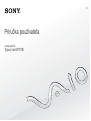 1
1
-
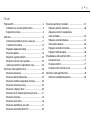 2
2
-
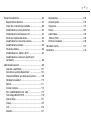 3
3
-
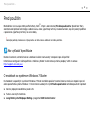 4
4
-
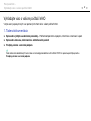 5
5
-
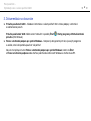 6
6
-
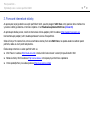 7
7
-
 8
8
-
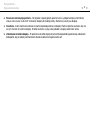 9
9
-
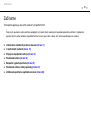 10
10
-
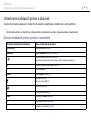 11
11
-
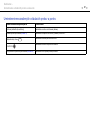 12
12
-
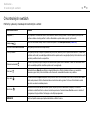 13
13
-
 14
14
-
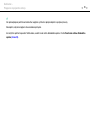 15
15
-
 16
16
-
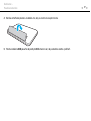 17
17
-
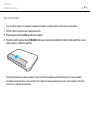 18
18
-
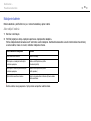 19
19
-
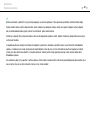 20
20
-
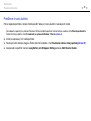 21
21
-
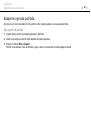 22
22
-
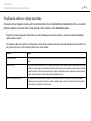 23
23
-
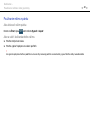 24
24
-
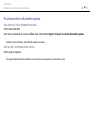 25
25
-
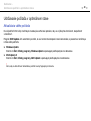 26
26
-
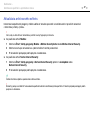 27
27
-
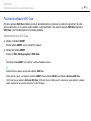 28
28
-
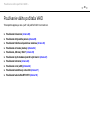 29
29
-
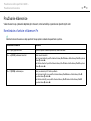 30
30
-
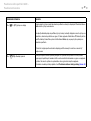 31
31
-
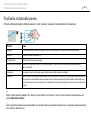 32
32
-
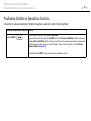 33
33
-
 34
34
-
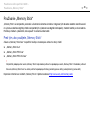 35
35
-
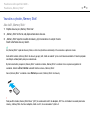 36
36
-
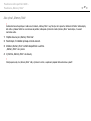 37
37
-
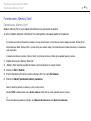 38
38
-
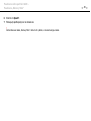 39
39
-
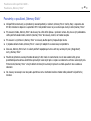 40
40
-
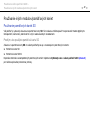 41
41
-
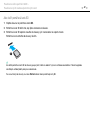 42
42
-
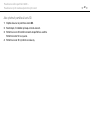 43
43
-
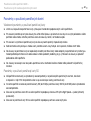 44
44
-
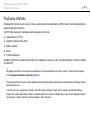 45
45
-
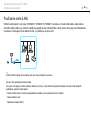 46
46
-
 47
47
-
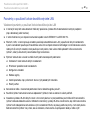 48
48
-
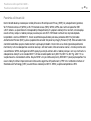 49
49
-
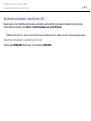 50
50
-
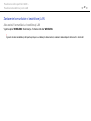 51
51
-
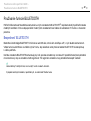 52
52
-
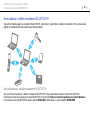 53
53
-
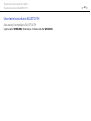 54
54
-
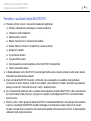 55
55
-
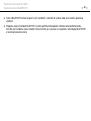 56
56
-
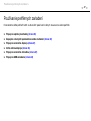 57
57
-
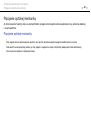 58
58
-
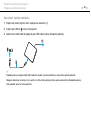 59
59
-
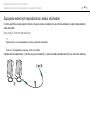 60
60
-
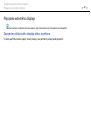 61
61
-
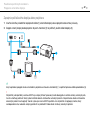 62
62
-
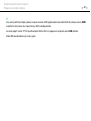 63
63
-
 64
64
-
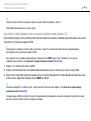 65
65
-
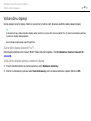 66
66
-
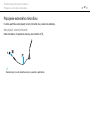 67
67
-
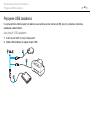 68
68
-
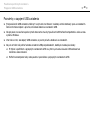 69
69
-
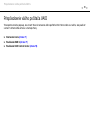 70
70
-
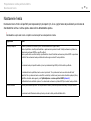 71
71
-
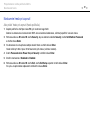 72
72
-
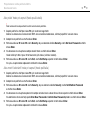 73
73
-
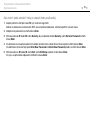 74
74
-
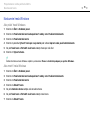 75
75
-
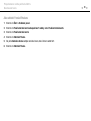 76
76
-
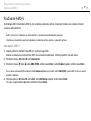 77
77
-
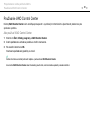 78
78
-
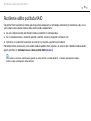 79
79
-
 80
80
-
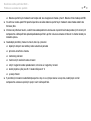 81
81
-
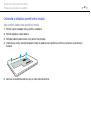 82
82
-
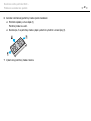 83
83
-
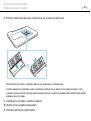 84
84
-
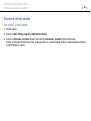 85
85
-
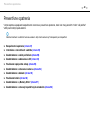 86
86
-
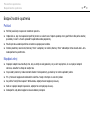 87
87
-
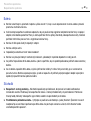 88
88
-
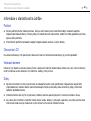 89
89
-
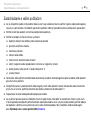 90
90
-
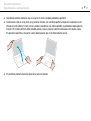 91
91
-
 92
92
-
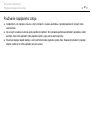 93
93
-
 94
94
-
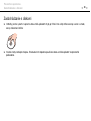 95
95
-
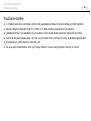 96
96
-
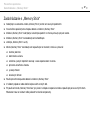 97
97
-
 98
98
-
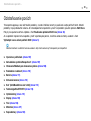 99
99
-
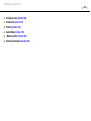 100
100
-
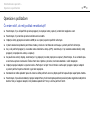 101
101
-
 102
102
-
 103
103
-
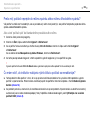 104
104
-
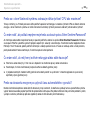 105
105
-
 106
106
-
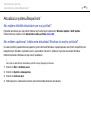 107
107
-
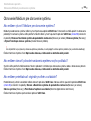 108
108
-
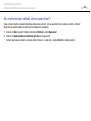 109
109
-
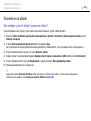 110
110
-
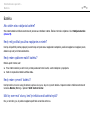 111
111
-
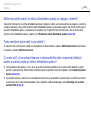 112
112
-
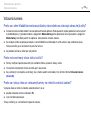 113
113
-
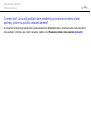 114
114
-
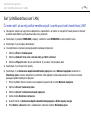 115
115
-
 116
116
-
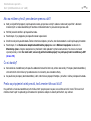 117
117
-
 118
118
-
 119
119
-
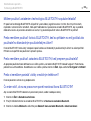 120
120
-
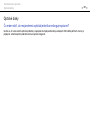 121
121
-
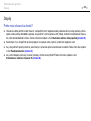 122
122
-
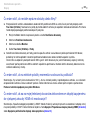 123
123
-
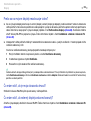 124
124
-
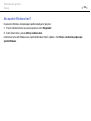 125
125
-
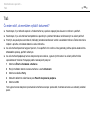 126
126
-
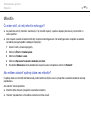 127
127
-
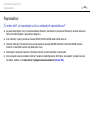 128
128
-
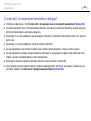 129
129
-
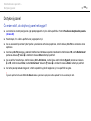 130
130
-
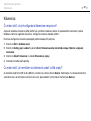 131
131
-
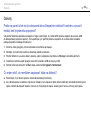 132
132
-
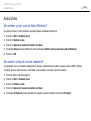 133
133
-
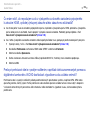 134
134
-
 135
135
-
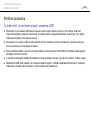 136
136
-
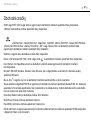 137
137
-
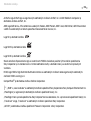 138
138
-
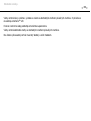 139
139
-
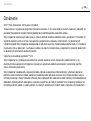 140
140
-
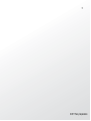 141
141
Sony VPCYB1S1R Návod na používanie
- Typ
- Návod na používanie
Súvisiace články
-
Sony VGN-NW24JG Návod na používanie
-
Sony VPCY21C5E Návod na používanie
-
Sony VPCYB3V1E Návod na používanie
-
Sony VPCSE1C5E Návod na používanie
-
Sony VPCZ12H7E Návod na používanie
-
Sony VPCZ13C7E Návod na používanie
-
Sony VGN-CS2 Návod na používanie
-
Sony VGN-TT26XRN Užívateľská príručka
-
Sony VPCZ21C5E Návod na používanie
-
Sony VPCSB1D7E Návod na používanie